如何将电脑excel单元格里+符号两侧的数字分到不同的两列内
当我们在使用电脑的时候,可以通过excel软件来处理一些数据文件,如果在一个文档内有带+号的运算时,有什么方法可以让+两侧的数字分到不同的两列呢?接下来就由小编来到告诉大家。
具体如下:
1. 第一步,打开电脑中的excel文档,然后选中带有+符号和数字的单元格,为保险起见,我们可以复制一个副本,然后在副本中进行操作。
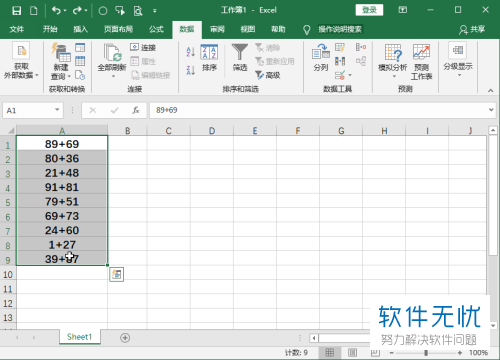
2. 第二步,单元格区域选择好后,点击上方的数据标签。
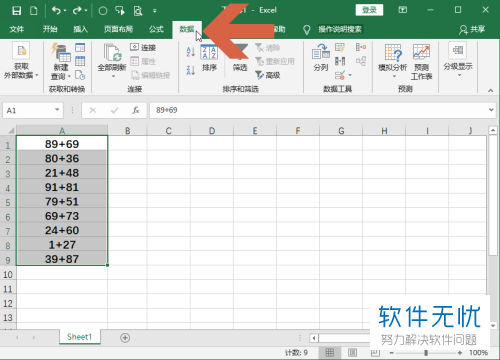
3. 第三步,在下方的数据工具栏内,点击分列选项。
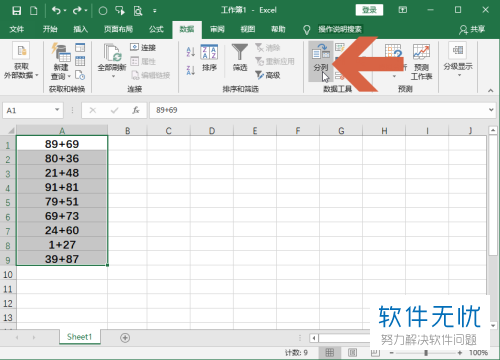
4. 第四步,打开文本分列向导窗,点击下方的分隔符号选项。
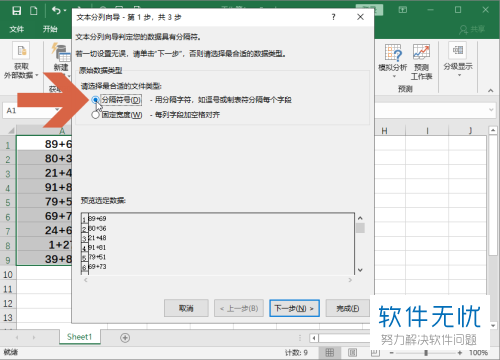
5.第五步,点击下方的下一步按钮。
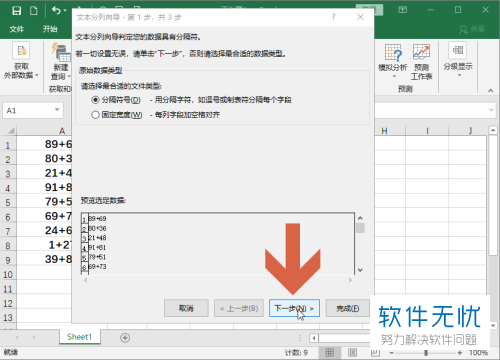
6. 第六步,在下一页内,点击勾选其他选项,然后在右侧的文本框内输入符号+。
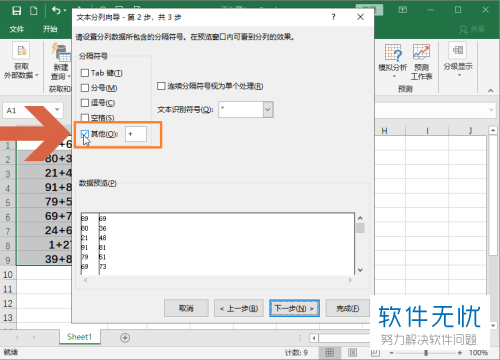
7. 第七步,点击下方的完成按钮。
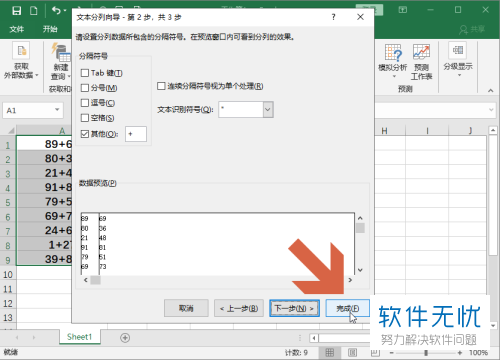
8. 第八步,返回文档主页,就可以看到+两侧的数字被分隔到两列单元格中了。
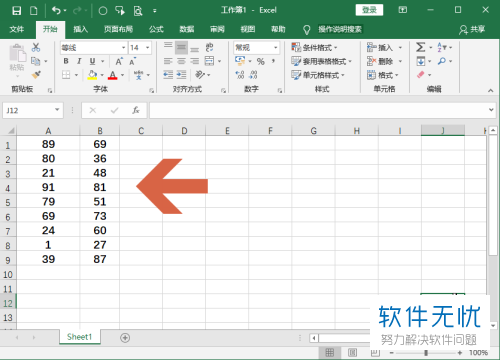
以上就是小编为大家带来的将电脑excel单元格内+符号两侧的数字分隔到两列单元格里的方法。
分享:
相关推荐
- 【其他】 WPS文字求和在哪里 04-25
- 【其他】 WPS文字邮件合并功能怎么操作 04-25
- 【其他】 WPS文字怎么注拼音 04-25
- 【其他】 WPS文字无法打开数据源 04-25
- 【其他】 WPS文字中间空隙很大 04-25
- 【其他】 WPS文字背景颜色怎么去掉 04-25
- 【其他】 WPS文字竖着写怎么设置 04-25
- 【其他】 WPS90度怎么打出来 04-25
- 【其他】 WPS8位数字变日期 04-25
- 【其他】 WPS80+会员包括哪几个 04-25
本周热门
-
iphone序列号查询官方入口在哪里 2024/04/11
-
输入手机号一键查询快递入口网址大全 2024/04/11
-
oppo云服务平台登录入口 2020/05/18
-
outlook邮箱怎么改密码 2024/01/02
-
mbti官网免费版2024入口 2024/04/11
-
苹果官网序列号查询入口 2023/03/04
-
fishbowl鱼缸测试网址 2024/04/15
-
光信号灯不亮是怎么回事 2024/04/15
本月热门
-
iphone序列号查询官方入口在哪里 2024/04/11
-
输入手机号一键查询快递入口网址大全 2024/04/11
-
oppo云服务平台登录入口 2020/05/18
-
outlook邮箱怎么改密码 2024/01/02
-
mbti官网免费版2024入口 2024/04/11
-
苹果官网序列号查询入口 2023/03/04
-
fishbowl鱼缸测试网址 2024/04/15
-
光信号灯不亮是怎么回事 2024/04/15
-
计算器上各个键的名称及功能介绍大全 2023/02/21
-
正负号±怎么打 2024/01/08











